Konfigurasi DHCP
A. Pengertian
https://id.wikipedia.org/wiki/Protokol_Konfigurasi_Hos_Dinamik
B. Latar Belakang
untuk mempelajari tenntang router
C. Alat dan Bahan
1. pc/ laptop
2. Router
3. kabel utp
D. Jangka Waktu
50 menit
E. Tahap Pelaksanaan
Berhubung saya dan teman-teman cuma ada 1 router jadi kita bagi-bagi sreenshotnya
1. Pertama klik IP lalu pilih DHCP Server, tapi sebelum itu tambah ip address untuk Client yang akan di Dhcp.
2.Pada Address klik add untuk menambah ip yang akan di jadikan dhcp.
3. Isikan ip yang anda inginkan tapi yang mudah diingat.
Contoh : 192.168.101.1/28 jangan lupa interfacenya digantik sesuai client yang akan di Dhcp.
4. Sekarang Pada Dhcp server klik Dhcp setup, ganti interfacenya sesuai posisi interface Client.
5. Klik next saja karena sudah otomtis terisi.
6. Pada bagian ini klik next Karena sudah otomatis terisi gateway.
7. Next Otomatis sudah terisi Ip yang bisa digunakan.
8. Klik Next karena sudah Terisi sesuai dengan settingan kita.
9. Pada bagian ini Klik Next tetapi jika ingin merubah silakan dirubah sesuai Wktu yang diinginkan.
10. Setelah selesai Langsung ke Client yang di dhcp.
11. Langsung ke edit connection, Pada bagian IPv4 Settings, untuk method atur agar otomatis.
12. Sekarang coba lakukan Test Ping pada terminal.
13. jika masih tidak yakin silakan tes menggunka browser.
Protokol Konfigurasi Hos Dinamik (PKHD) (bahasa Inggris: Dynamic Host
Configuration Protocol adalah protokol yang berbasis arsitektur
client/server yang dipakai untuk memudahkan pengalokasian alamat IP
dalam satu jaringan. Sebuah jaringan lokal yang tidak menggunakan DHCP
harus memberikan alamat IP kepada semua komputer secara manual. Jika
DHCP dipasang di jaringan lokal, maka semua komputer yang tersambung di
jaringan akan mendapatkan alamat IP secara otomatis dari server DHCP.
Selain alamat IP, banyak parameter jaringan yang dapat diberikan oleh
DHCP, seperti default gateway dan DNS server.
B. Latar Belakang
untuk mempelajari tenntang router
C. Alat dan Bahan
1. pc/ laptop
2. Router
3. kabel utp
D. Jangka Waktu
50 menit
E. Tahap Pelaksanaan
Berhubung saya dan teman-teman cuma ada 1 router jadi kita bagi-bagi sreenshotnya
1. Pertama klik IP lalu pilih DHCP Server, tapi sebelum itu tambah ip address untuk Client yang akan di Dhcp.
2.Pada Address klik add untuk menambah ip yang akan di jadikan dhcp.
3. Isikan ip yang anda inginkan tapi yang mudah diingat.
Contoh : 192.168.101.1/28 jangan lupa interfacenya digantik sesuai client yang akan di Dhcp.
4. Sekarang Pada Dhcp server klik Dhcp setup, ganti interfacenya sesuai posisi interface Client.
5. Klik next saja karena sudah otomtis terisi.
6. Pada bagian ini klik next Karena sudah otomatis terisi gateway.
7. Next Otomatis sudah terisi Ip yang bisa digunakan.
8. Klik Next karena sudah Terisi sesuai dengan settingan kita.
9. Pada bagian ini Klik Next tetapi jika ingin merubah silakan dirubah sesuai Wktu yang diinginkan.
10. Setelah selesai Langsung ke Client yang di dhcp.
11. Langsung ke edit connection, Pada bagian IPv4 Settings, untuk method atur agar otomatis.
12. Sekarang coba lakukan Test Ping pada terminal.
13. jika masih tidak yakin silakan tes menggunka browser.













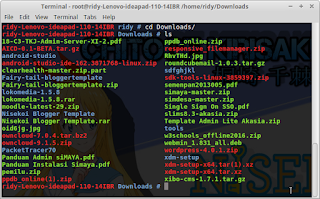

Comments
Post a Comment